- Startseite
- Mobile Anwendungen
- Android
- Dokumente
- Präsentationseditor
- Hyperlinks hinzufügen
Hyperlinks hinzufügen
Einen Hyperlink hinzufügen
-
Wählen Sie die Textstelle aus, die anklickbar werden soll, und gehen Sie wie folgt vor:
-
Tippen Sie auf das Symbol
 in der oberen Symbolleiste, um das Fenster zum Einfügen neuer Objekte zu öffnen.
in der oberen Symbolleiste, um das Fenster zum Einfügen neuer Objekte zu öffnen.
-
Wechseln Sie zur Registerkarte
 Andere und wählen Sie die Option
Andere und wählen Sie die Option
 Link aus.
Link aus.
-
Tippen Sie auf das Symbol
-
Danach erscheint der Bildschirm Link-Einstellungen, in dem Sie die Hyperlink-Parameter festlegen können:
- Link-Typ – wählen Sie den Link-Typ aus, den Sie einfügen möchten:
- Externer Link – diese Option ist standardmäßig ausgewählt. Verwenden Sie sie, um einen Hyperlink zu einer externen Website hinzuzufügen. Geben Sie eine URL im Format http://www.example.com in das Feld Link unten ein.
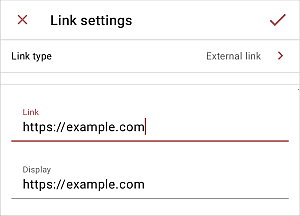
- Interner Link – verwenden Sie diese Option, um einen Hyperlink zu einer bestimmten Folie in derselben Präsentation hinzuzufügen. Tippen Sie auf diese Option, um sie auszuwählen, und kehren Sie dann mit dem
 Pfeil auf der linken Seite zum vorherigen Bildschirm zurück. Wählen Sie die gewünschte Folie aus der Liste aus: Nächste, Vorherige, Erste, Letzte oder eine bestimmte Foliennummer.
Pfeil auf der linken Seite zum vorherigen Bildschirm zurück. Wählen Sie die gewünschte Folie aus der Liste aus: Nächste, Vorherige, Erste, Letzte oder eine bestimmte Foliennummer.
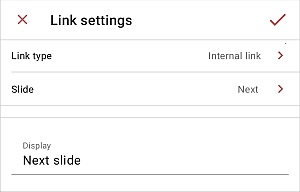
- Externer Link – diese Option ist standardmäßig ausgewählt. Verwenden Sie sie, um einen Hyperlink zu einer externen Website hinzuzufügen. Geben Sie eine URL im Format http://www.example.com in das Feld Link unten ein.
- Anzeige – geben Sie einen Text ein, der anklickbar ist und zu der im oberen Feld angegebenen Adresse/Folie führt.
Wenn Sie vor dem Antippen des Symbols
 einen Textabschnitt ausgewählt haben, wird das Feld Anzeige mit dem ausgewählten Textfragment gefüllt.
einen Textabschnitt ausgewählt haben, wird das Feld Anzeige mit dem ausgewählten Textfragment gefüllt.
- Link-Typ – wählen Sie den Link-Typ aus, den Sie einfügen möchten:
- Tippen Sie auf das Häkchen in der oberen rechten Ecke.
Um dem hinzugefügten Link zu folgen, tippen Sie im Popup-Menü auf die Option Link öffnen.
Den hinzugefügten Hyperlink bearbeiten oder entfernen
-
Tippen Sie im Popup-Menü auf die Option Link bearbeiten und führen Sie die erforderlichen Aktionen aus:
- Bearbeiten Sie Ihre Daten und tippen Sie auf das Häkchen in der oberen rechten Ecke, um die Änderungen zu speichern.
- Verwenden Sie die Schaltfläche Link entfernen, um den hinzugefügten Hyperlink zu löschen.
Hosten ONLYOFFICE Docs auf Ihrem eigenen Server oder nutzen Sie es in der Cloud
Artikel zum Thema:
Alle Schlagwörter